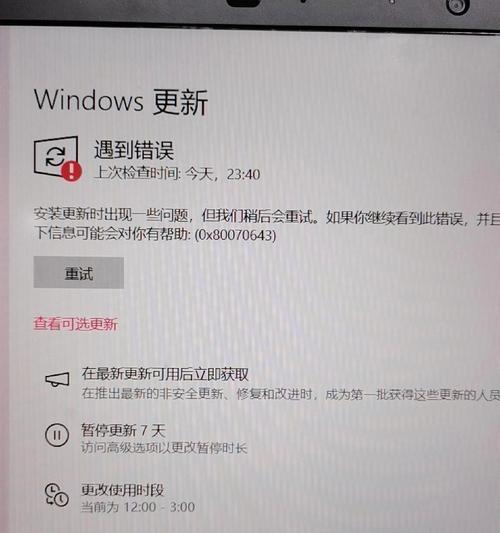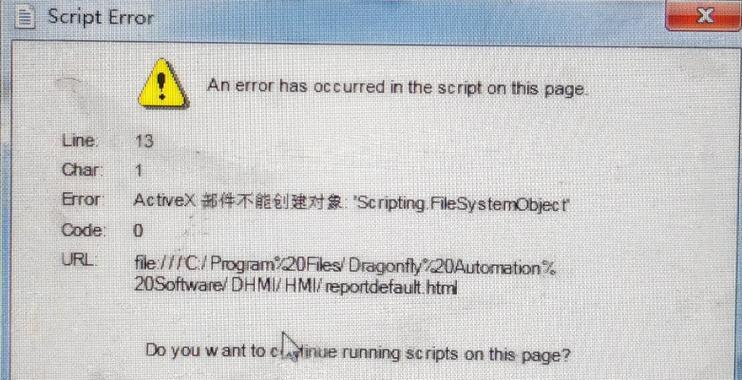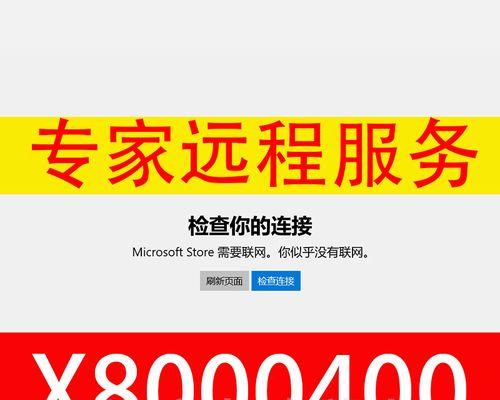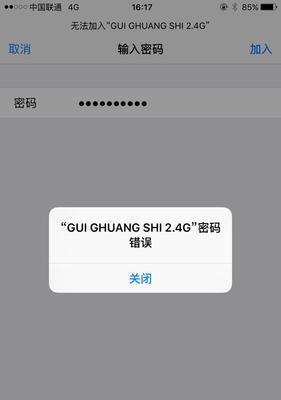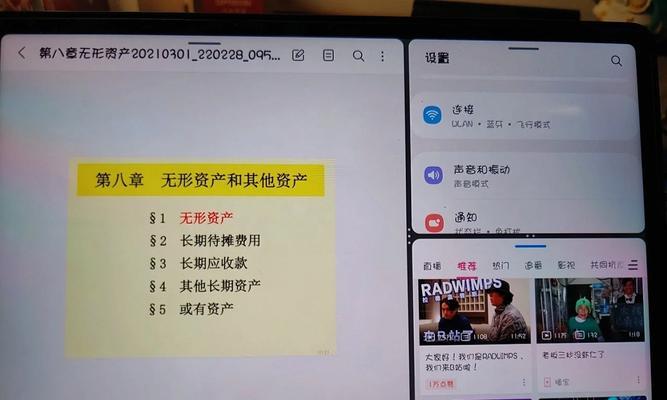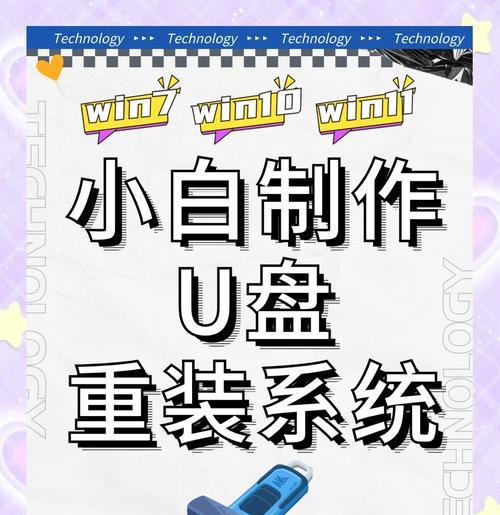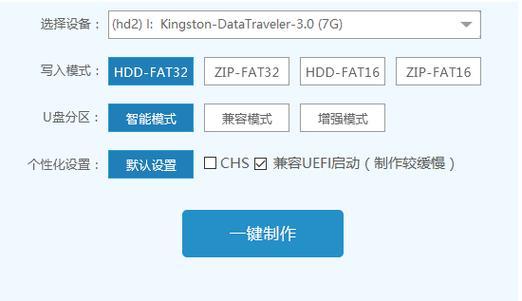微软商店是Windows操作系统上的一款应用商店,用户可以通过该商店下载和安装各种应用程序。然而,有时候在使用微软商店时,可能会遇到一些错误导致无法正常下载或更新应用程序。本文将深入探讨微软商店发生错误的原因,并提供一些常见的解决方法。
一、错误代码0x8000FFFF:未能完成更新
当用户在微软商店尝试更新应用程序时,可能会遇到错误代码0x8000FFFF,该错误通常是由于系统文件损坏或过时的驱动程序导致的。
二、错误代码0x80073CF9:无法安装应用
在尝试安装应用程序时,如果遇到错误代码0x80073CF9,这意味着在先前的安装尝试中留下了残留文件,导致新的安装失败。
三、错误代码0x803FB005:无法下载应用
当用户尝试下载应用程序时,如果出现错误代码0x803FB005,可能是由于网络连接不稳定或存储空间不足所致。
四、错误代码0x80240024:无法更新应用
当用户尝试更新应用程序时,如果遇到错误代码0x80240024,这可能是由于过时的操作系统版本或其他已安装的应用程序冲突导致的。
五、清除微软商店缓存
通过清除微软商店的缓存,可以解决一些常见的错误。用户可以在设置中找到商店应用,然后选择“高级选项”进行清除。
六、重置微软商店
如果清除缓存无效,用户可以尝试重置微软商店。在设置中找到商店应用,选择“高级选项”,然后点击“重置”按钮,将商店恢复到默认设置。
七、更新操作系统
一些错误可能是由于过时的操作系统版本引起的。用户可以通过打开“设置”菜单,选择“更新和安全”,然后点击“检查更新”来更新操作系统。
八、查看网络连接
网络连接不稳定可能导致微软商店错误。用户可以尝试断开并重新连接网络,或者尝试连接其他可靠的网络来解决问题。
九、释放磁盘空间
存储空间不足可能导致无法下载或更新应用程序。用户可以删除不需要的文件或程序,以释放磁盘空间。
十、扫描并修复系统文件
运行系统文件检查器(sfc/scannow)可以扫描并修复可能损坏的系统文件,从而解决微软商店错误。
十一、更新驱动程序
过时的驱动程序可能导致微软商店错误。用户可以通过访问设备管理器,找到需要更新的驱动程序,并下载最新的版本。
十二、禁用防病毒软件
有时,防病毒软件可能会干扰微软商店的正常运行。用户可以尝试禁用防病毒软件,并重新尝试下载或更新应用程序。
十三、联系微软支持
如果以上解决方法无效,用户可以联系微软支持团队,寻求更高级的技术支持和解决方案。
十四、及时更新微软商店
确保微软商店始终是最新版本可以避免一些已知错误。用户可以打开商店应用,点击“设置”,然后启用自动更新。
十五、
在使用微软商店时,出现错误是很常见的。本文介绍了一些常见的错误代码和解决方法,希望可以帮助用户更好地使用微软商店,并顺利下载和更新应用程序。如果问题仍然存在,建议联系微软支持获取专业的帮助和解决方案。